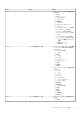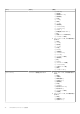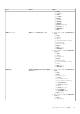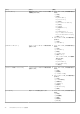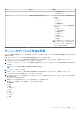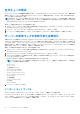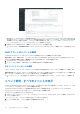Users Guide
Table Of Contents
- Dell EMC OpenManage Integration with ServiceNowバージョン1.2 ユーザーズ ガイド
- 目次
- Dell EMC OpenManage Integration with ServiceNowの概要
- OpenManage Integration with ServiceNowのライセンス要件
- 必要なユーザー権限
- OpenManage Integration for ServiceNowダッシュボード
- ServiceNowでのOpenManage Enterpriseインスタンスの追加
- デバイスのインベントリーと監視
- Dell EMC PowerEdgeサーバーの基本的なサーバー インベントリー情報
- Dell EMC PowerEdgeシャーシの基本的なインベントリー情報
- Dell EMC PowerEdgeサーバーの詳細インベントリー情報
- シャーシのDell EMCシャーシ詳細インベントリー情報
- サーバーのデバイス正常性の同期
- 並列キューの構成
- サーバーの変換マップの有効化または無効化
- シャーシの変換マップの有効化または無効化
- アラート管理:アラートおよび対応するOpenManage Enterpriseイベントの表示
- イベント管理 - すべてのイベントの表示
- インシデント管理:OpenManage Enterpriseイベント用に作成されたインシデントの表示と管理
- アラート相関ルールの有効化または無効化
- アラート管理ルールの有効化または無効化
- デバイス イベントの同期
- ServiceNowでのSupportAssist Enterpriseインスタンスの追加
- 事故管理 - SupportAssist EnterpriseおよびSupportAssist Enterpriseプラグイン ケースのインシデントを表示および監視する
- プロパティ テーブル:フィールドの定義
- トラブルシューティング
- OpenManage Integration with ServiceNowに関するDell EMCサポートへの問い合わせ
- Dell EMC へのお問い合わせ
- Dell EMCサポート サイトからのサポート コンテンツへのアクセス
並列キューの構成
デバイス インベントリーの同期時間を短縮するために、OpenManage Integration with ServiceNow(OMISNOW)では、複数の外部
通信チャネル(ECC)キューを並行で実行してデバイス インベントリー情報を取得します。デフォルトでは、並列で実行できる
ECC キュー数は 10 に設定されています。
メモ: 並列キューがシームレスに動作するようにするには、OpenManage Enterprise の API セッションの最大数が 10 未満に設定
されていないことを確認します。デフォルトでは、API セッションの最大数は 100 に設定されています。詳細については、『Dell
EMC OpenManage Enterprise
ユーザーズ
ガイド
』を参照してください。
並列キューの数を変更するには、次の手順を実行します。
1. ナビゲーション フィルターに「Dell EMC OpenManage Integration」と入力してから、[アプリケーションのプロパティ]
の下にある[プロパティ]をクリックします。
2. [プロパティ]ページで、[Dell EMC OpenManage Integration のプロパティ]をクリックします。
3. [インベントリー同期用の並列キュー]セクションの[並列キュー]ボックスに、実行する並列キューの数を入力します。
サーバーの変換マップの有効化または無効化
定義されたルールを使用する OpenManage Integration with ServiceNow(OMISNOW)変換マップは、OMISNOW ステージング テー
ブルのレコードを対応する OMISNOW ターゲットテーブルに変換するのに使用されます。デフォルトでは、変換マップは有効にな
っています。ただし、インポート セット テーブル(ステージング テーブル)から対応するターゲット テーブルへのレコードの移
動を停止するには、変換マップを無効にします。たとえば、ネットワーク アダプター レコードのターゲット テーブルへの移動を
停止するには、[ネットワーク アダプター]変換マップを無効にします。
変換マップを有効または無効にするには、次の手順を実行します。
1. ナビゲーション フィルターに「Dell EMC OpenManage Integration」と入力してから、[アプリケーションのプロパティ]
の下にある[プロパティ]をクリックします。
2. [プロパティ]ページで、[Dell EMC OpenManage Integration のプロパティ]をクリックします。
3. コンポーネントの変換マップを無効にするには、[変換マップの有効化/無効化]セクションで、コンポーネントの横にあるチ
ェック ボックスをオフにします。
以下のコンポーネントの変換マップを有効または無効にすることができます。
メモ: デフォルトでは、すべての変換マップは有効になっています。[サーバー]変換マップを無効にすると、その他の変
換マップは自動的に無効になります。
● [サーバー]
● [イベント]
● [帯域外デバイス]
● [ネットワークアダプタ]
● [メモリー モジュール]
● [ストレージ コントローラー]
● [ソフトウェア インスタンス]
● [ディスク]
● [電源装置]
● [ストレージデバイス]
● [保証]
● [ライセンス]
4. [アップデート]をクリックします。
インポート セット テーブル
このトピックでは、インポート セット テーブル(ステージング テーブル)の機能について説明します。
ServiceNow では、インポート セット テーブルと変換マップを使用してデータ レコードをインポートします。データ レコードがイ
ンポートされると、インポート セット テーブルに保存されます。したがって、テーブルは、データソースからインポートされた
データ レコードの変換前のステージング場所として機能します。
36 デバイスのインベントリーと監視